Microsoft OneNote ist eine vielseitige Software, deren primäre Eigenschaft das Erstellen von digitalen Notizbüchern und damit die Organisation von Notizen ist. Funktionen wie die automatische Cloud-Synchronisierung, die Möglichkeit Notizen vor Ort zu machen oder das kollaborative Arbeiten macht OneNote zu einem beliebten Programm für viele Nutzer. Da jedoch nicht jeder Microsoft OneNote benutzt, ist es häufig nötig Dateien in ein anderes Dateiformat zu konvertieren und auf eine andere Plattform, wie zum Beispiel Confluence hochzuladen. Es gibt mehrere Möglichkeiten, mit denen Sie Seiten aus OneNote in Ihre Confluence Instanz (Cloud, Server oder Data Center) übertragen können. So können Sie zum Beispiel die OneNote Dateien zunächst exportieren und anschließend in Confluence wieder importieren.
Wenn Sie einzelne OneNote Dateien in eine Seite oder einen Blogbeitrag in Confluence umwandeln wollen können Sie dies mit Hilfe von mailto.wiki aber auch ganz einfach per E-Mail tun. Dies ist vor allem dann praktisch, wenn Sie OneNote Dateien von Nutzern in Confluence intergieren wollen, die selber kein Confluence nutzen oder keinen Zugriff auf den gewünschten Bereich haben. Ebenfalls kommt es beim Export von OneNote Dateinen in Word Dateien oft zu Komplikationen bei der Darstellung von Freihandskizzen. Dieses Problem ist bei der Übertragung mit Hilfe von mailto.wiki bisher nicht aufgetreten.
Mailto.wiki ermöglicht es Ihnen, E-Mails an Ihre Confluence-Instanzen zu senden. OneNote kann E-Mails versenden, die Inhalte der Seite in den Textkörper der E-Mail aufnimmt. Die Kombination von beiden ermöglicht Ihnen Dateien schnell in Confluence zu transferieren. Hierfür müssen Sie lediglich zwei Schritte durchführen.
Hinweis: Wir sind die Entwickler von mailto.wiki – Email for Confluence, das Teil der untenstehenden Lösung ist.
OneNote-Dateien in Confluence mit Hilfe von mailto.wiki importieren
1. mailto.wiki einrichten
Für dieses Beispiel gehen wir davon aus, dass Sie das mailto.wiki-Plugin bereits installiert haben, die erforderliche Konfiguration eingerichtet haben und bereit sind E-Mails in Confluence zu empfangen. Falls Sie das noch nicht getan haben, können Sie einen Blick auf unsere Dokumentation über die ersten Schritte für Cloud oder ersten Schritte für Server/Data Center werfen.
Außerdem muss die Option „.mht und .eml Dateien entpacken“ in der Konfiguration unter dem Reiter „Anhänge“ aktiviert sein. Das ist allerdings standardmäßig der Fall, sodass Sie vermutlich hier nichts ändern müssen.
2. E-Mail mit OneNote Inhalt an Confluence senden
Um Ihre Seite in OneNote per E-Mail zu senden gehen Sie in der OneNote Datei auf den Reiter Datei, dieser befindet sich in der Desktop Version in der linken oberen Ecke und anschließend auf den Reiter Senden. Daraufhin wählen Sie die Option Seite per E-Mail senden (Die Inhalte dieser Seite in den Textkörper einer E-Mail aufnehmen) aus. Diese Einstellung ist wichtig, da nur so der Inhalt als Ausdruck im Mailinhalt versendet wird und somit in Confluence direkt auf der Seite dargestellt wird.
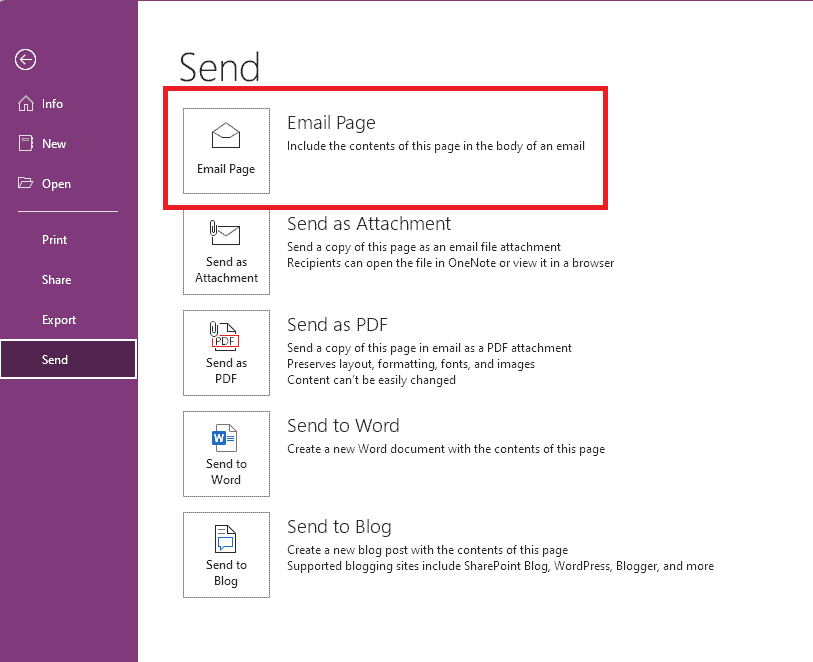
Nachdem Sie auf den Knopf gedrückt haben, öffnet OneNote Ihr E-Mail-Programm. Senden Sie die E-Mail nun an Ihre @mailto.wiki-Adresse.
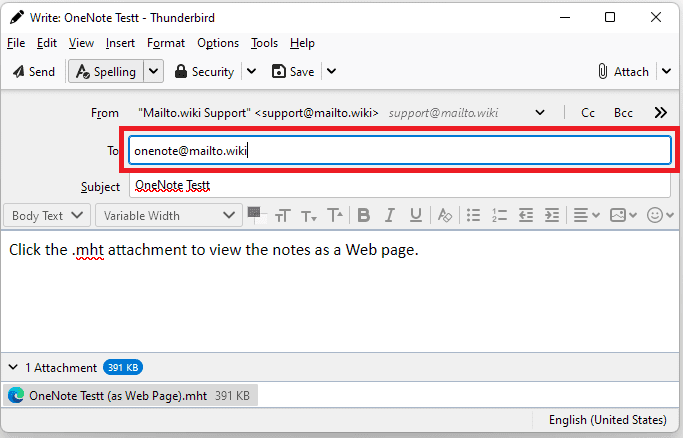
Folgend sehen Sie ein Beispiel, wie eine OneNote Seite anschließend in Confluence dargestellt wird. Die Inhalte selber können nun hier weiterbearbeitet werden (der orangene Satz wurde als Beispiel nachträglich in Confluence hinzugefügt). Bilder und Freihandzeichnungen werden als einzelne bzw. kombinierte Bilddatei gehandhabt und sind einzeln als Anhang am Ende der Counfluence Seite zu finden.
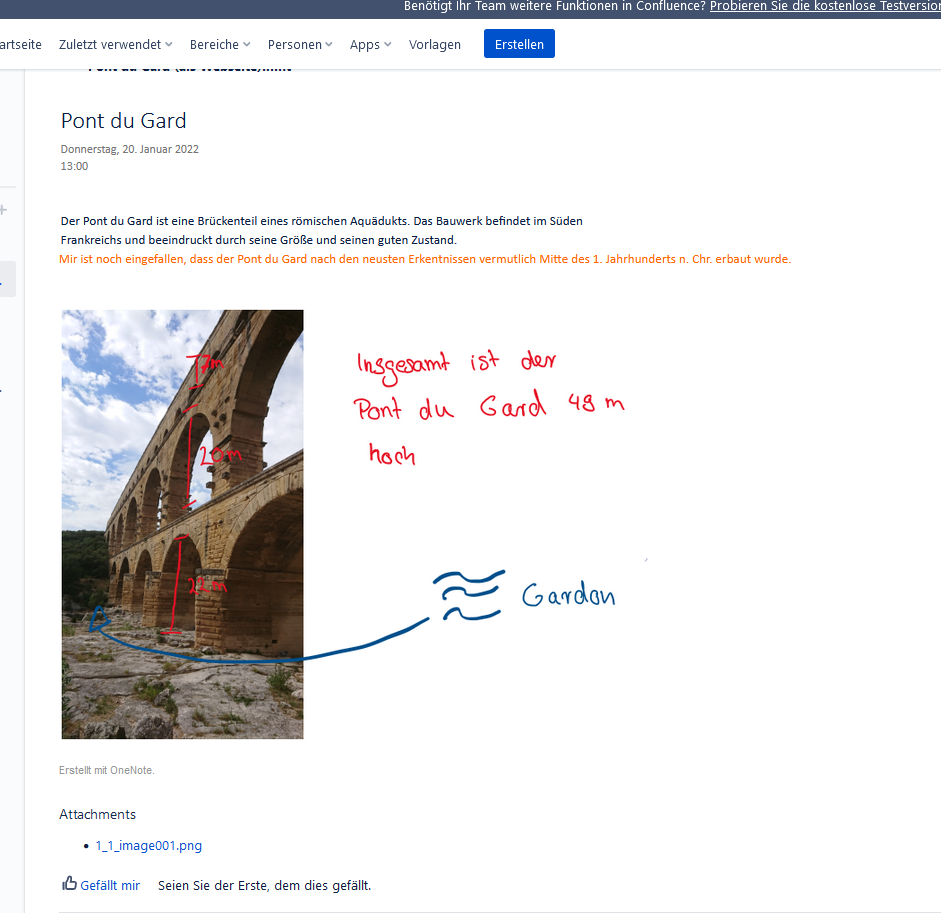
Auch große Freihandzeichnungen werden ohne Probleme in Confluence dargestellt, da diese in mehrere Bilddateien unterteilt werden. Im folgenden Bild ist ein Ausschnitt aus einer größeren Freihanddatei zu sehen:
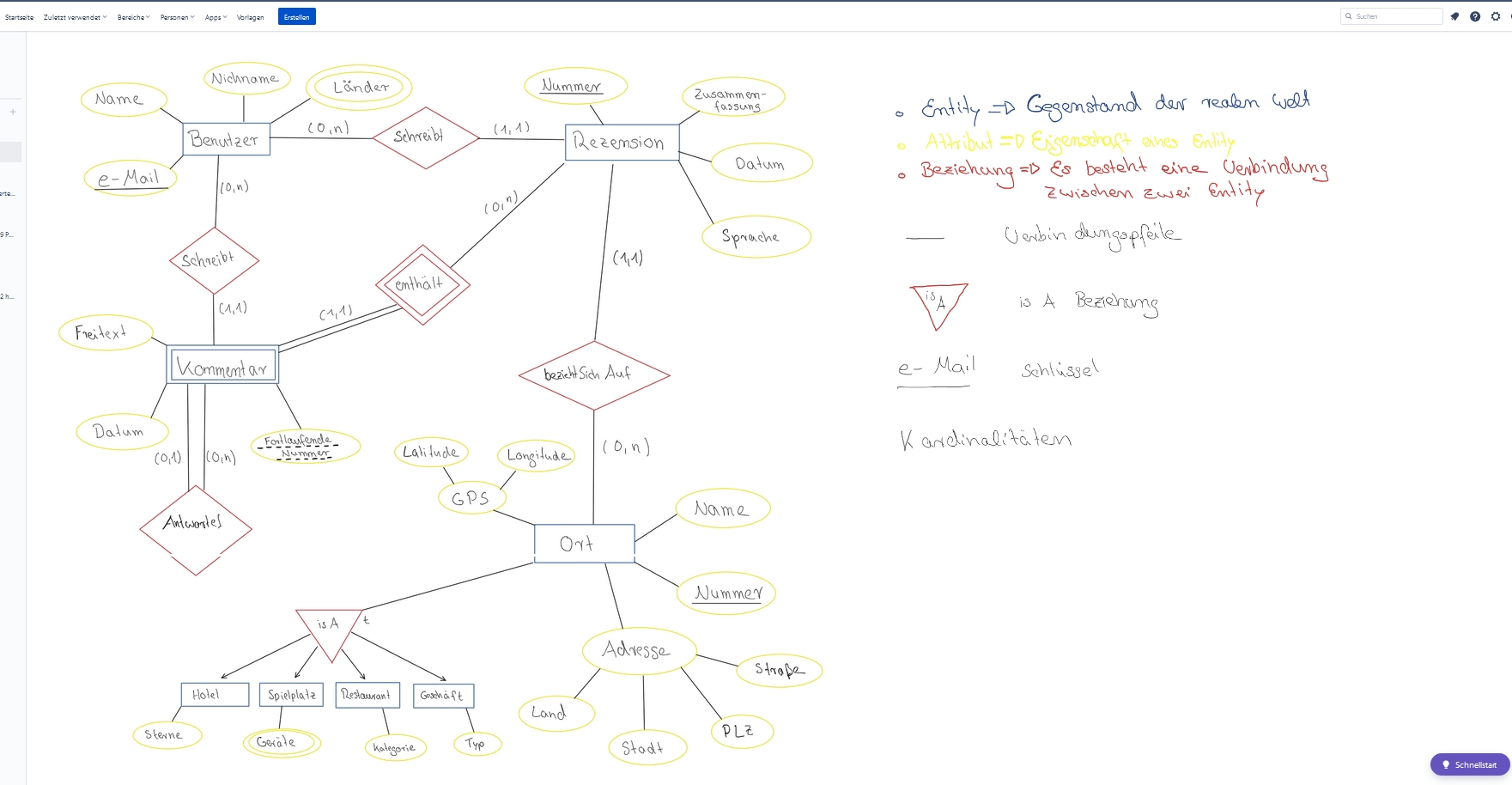
Fazit
Mailto.wiki ermöglicht einen schnellen Transfer einzelner Dateien von OneNote in Confluence mit der Möglichkeit sie dort weiter zu bearbeiten, ohne sie vorher runter und wieder hochladen zu müssen.
Wenn Sie weitere Fragen haben, können Sie einen Blick in unsere Dokumentation werfen oder uns eine E-Mail an support@mailto.wiki schreiben.
